iPhoneで撮った動画をMP4に変換する方法
iPhoneで撮った動画ファイルをすごく綺麗に再生できます。その動画をどこでも見るようにしておきたい方には、iPhone動画のファイル形式を変換する必要があります。MP4に変換すれば、PSP/3PSでも動画を楽しめます。
最近、動画ファイルには色々なフォーマットがあります。 それぞれに特徴が有りいろいろな会社から出されています。 その中でもMP4形式の動画ファイルは標準としていろいろなところで利用されています。 M4Aファイルとは音声ファイルの記録形式の一つで、MPEG-4規格で定められたMP4ファイル形式を音声用にApple社が独自に拡張したて作ったものです。
つまり、MP4ファイルに映像データを入れない状態でファイル化したのがM4Aです。 MP4動画ファイルの中の音楽だけが欲しいという人には何とか音声データを抽出したいものです。 音声だけを抽出したいときはM4Aファイルとして音声部分だけを抽出できます。 ただし、どのようにしたらMP4ファイルから音声部分だけを抽出できるのかを紹介していきます。
Mp4の音声部分だけをm4aファイル形式へ変換するのに拡張子の.mp4を.m4aに変更するだけでも音楽を聴くことはできます。 Windows10で拡張子を変更する方法を紹介します。
1エクスプローラーを起動したら、ウィンドウ上部メニューの「表示」をクリックします。 メニューが表示されるので、右側にある「表示/非表示」項目の「ファイル名拡張子」のチェックボックスをオンにします。
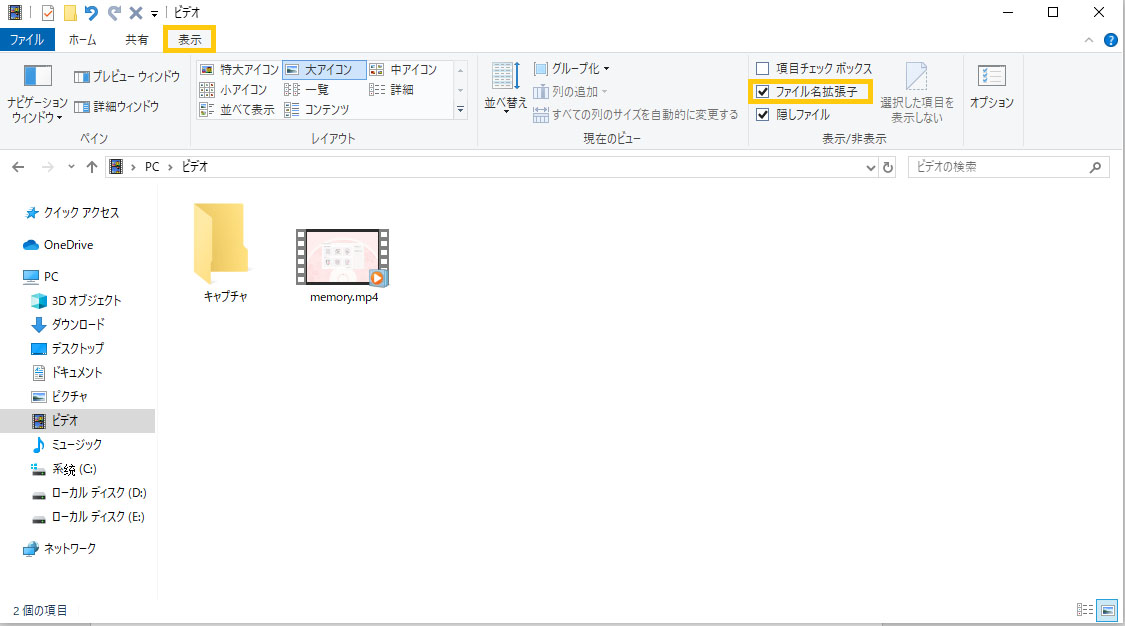
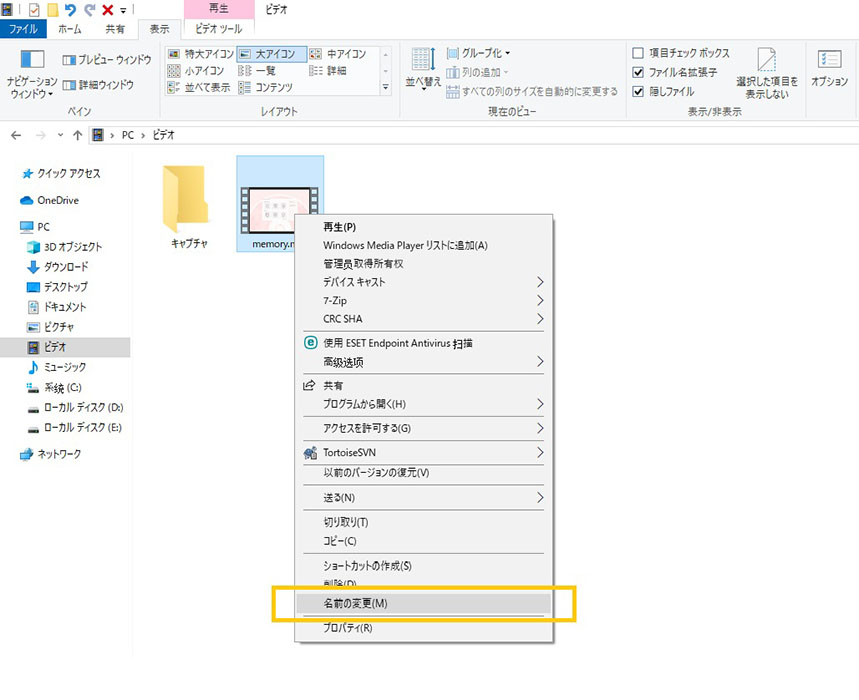
UniConverterを使うとmp4ファイルをm4aファイルへ簡単に変換することができます。
![]()
![]()
![]()
Mp4動画ファイルの音声部分だけを変換していろいろなデバイスで視聴できるようにするには、拡張子だけを変更するだけで音楽だけの場合はできますが、本当の意味で変換するには変換ソフトを使う必要があるという事がわかりましたでしょうか。
変換するソフトにはUniConverter(旧名:スーパーメディア変換!)を使えば、素人でもマウスの操作で簡単に変換できるので一度使ってみてはどうでしょうか。 Mp4ファイルをm4aファイルへ変換することで音声だけを取り出して他のデバイスで音楽を楽しんでみてください。
iPhoneで撮った動画ファイルをすごく綺麗に再生できます。その動画をどこでも見るようにしておきたい方には、iPhone動画のファイル形式を変換する必要があります。MP4に変換すれば、PSP/3PSでも動画を楽しめます。
渡辺
著者
コメント(0)